реклама
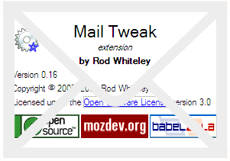 „Има ли начин да изпращате персонализирани групови имейли чрез Thunderbird на Mozilla? Това изпраща имейли до група хора, без всеки от тях да знае за имейл адреса на другия (без да използва BCC). Също така, като всеки човек има само свой имейл адрес в полето „До“. “
„Има ли начин да изпращате персонализирани групови имейли чрез Thunderbird на Mozilla? Това изпраща имейли до група хора, без всеки от тях да знае за имейл адреса на другия (без да използва BCC). Също така, като всеки човек има само свой имейл адрес в полето „До“. “
Очаквах този въпрос след предишната ми публикация - Как да изпращате персонализирани масови имейли в Outlook Как да изпращате персонализирани масови имейли в Outlook с обединяване на поща Прочетете още . Така че, нека продължа там, където останах и да направя малко Mozilla буревестник лов на добавки. В крайна сметка, богатата добавка на Вселената на Mozilla има лек за всяка мислима „проблем“, с изключение на глада в света.
Да, намерих отговора в Mozdev.org. Това е общността на разработчиците на Mozilla, посветена на отворени и безплатни, качествени приложения и разширения - идеално място за проверка, когато искате да знаете как да настроите Mozilla Thunderbird за нищо.
Ощипвам по пощата е разширение Thunderbird за Thunderbird ver. 2.0+. Това е колекция от подобрения и решения за имейл клиента. Подобренията общо около
36 (113KB) и се извиква един от тях Персонализирайте съобщенията.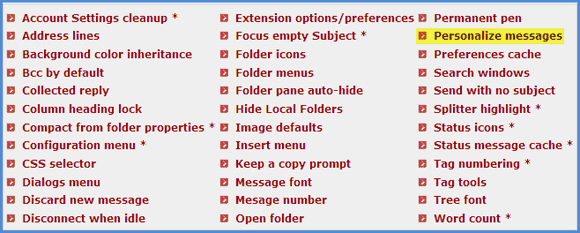
Тази опция за „производителност“ изпраща на всеки получател индивидуално съобщение, използвайки полета от адресната книга или CSV файл (стойности, разделени със запетая).
- Отидете на страница за инсталиране на Tweak за електронна поща на Mozdev.org. Изтеглете mailtweak-0.16.xpi файл на вашия компютър.
- Отворете Thunderbird. Изберете Инструменти - Добавки - Разширения. Прегледайте местоположението на изтегления файл и инсталирайте. Рестартирайте клиента на Thunderbird, за да завършите.
- Отворете прозореца на добавката (от Инструменти - добавка) и изберете разширението Mail Tweak. Кликнете върху Настроики.
- Превъртете надолу записите в секцията „Ощипване“ и изберете Персонализирайте съобщенията. Кликнете Добре.
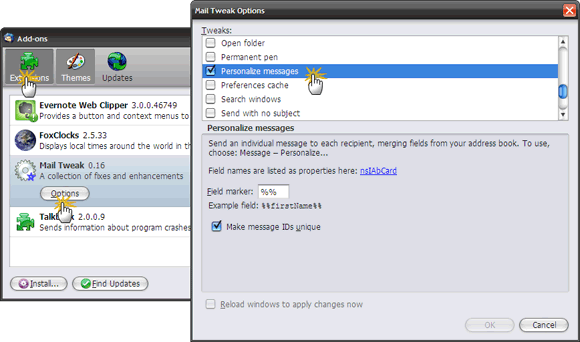
- Сега можете да съставите съобщение, като изберете Съобщение - Персонализирайте съобщението от лентата с инструменти на менюто.
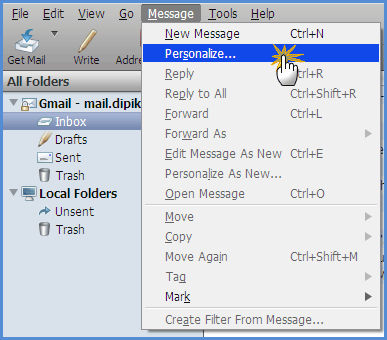
Добавете своите получатели (или списък с получатели), както обикновено. Можете да включите контактите и по други начини, разбира се.
- Кликнете върху Адресна книга в менюто. Изберете куп имена - щракнете с десния бутон и изберете Персонализиране от контекстното меню.
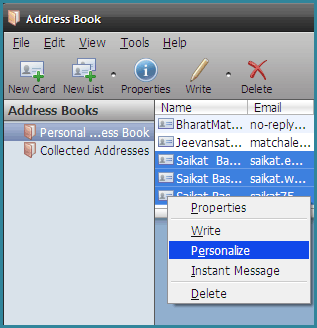
- Отворете нов прозорец на съобщение от Съобщение - Персонализирайте. Изберете Персонализиране бутон в менюто и вземете пощенските адреси от CSV файл.
- Кликнете върху Адресна книга в менюто. Изберете куп имена - щракнете с десния бутон и изберете Персонализиране от контекстното меню.
- За да изпратите съобщенията, щракнете върху Файл - Персонализирайте (или щракнете върху Персонализиране бутон от лентата с инструменти). Появява се предупреждение с възможност за "изпрати Сега' или „Оставете непредставено“. С последната опция Mail Tweak запазва съобщенията (като отделни имейли) в папката Unsent. След като ги прегледате, можете да им изпратите имейл Файл - Изпращане на несъобщени съобщения.
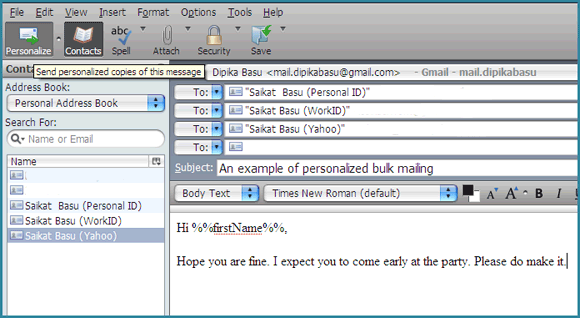
По-нататък персонализирайте своя имейл с помощта на Mail Tweak ”¦
Да включва други полета като адрес, град, служебен телефон и т.н. от адресната книга посочете атрибутите на полето в имейлите. Например, за да включите името на всеки отделен получател - поставете a %%първо име%% където е необходимо.
(Всички налични имена на полета на адресната книга са свойствата, както са дадени в nsIAbCard файл. Тук всички полета на адрес на определен контакт се съхраняват като атрибути. Вижте всички атрибути тук.)
Ето пример за илюстрация - да включите домашния адрес и града на контактите, да включите %% домашен адрес%% и %%роден град%% на подходящото място. По подобен начин може да се разработи и за останалите полета.
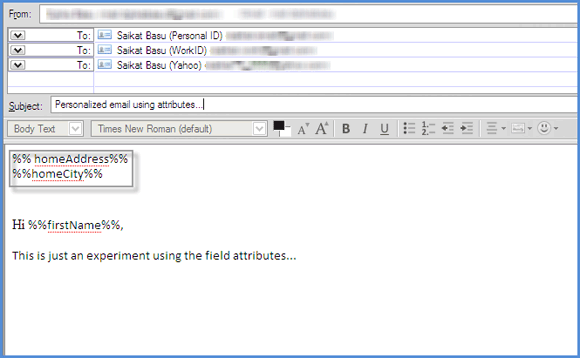
Без да превръщам това в супа от умопомрачителни кодове и синтаксис, позволете ми да ви насоча към личните съобщения на Tweaks по пощата раздел за още малко помощ.
Макар че, Ощипвам по пощата е създаден за най-новата версия, може да бъде инсталиран и в Thunderbird 1.5 и в Shredder (предварителни версии на Thunderbird 3) с ограничена функционалност.
MozDev.org прави тази предпазливост - Ефективността може да е лоша, ако използвате тази функция за големи съобщения или много получатели и може да видите предупредителни съобщения от Thunderbird. За групово изпращане по-добре е да използвате специализирана програма за групово изпращане.
Това е добър съвет, но за нуждите на домашния потребител за масово изпращане на масови съобщения с помощта на буревестник клиент, Mail Tweaks е достатъчно добро решение за производителност.
И така, колко често използвате масово изпращане? Смятате ли, че това решение е приложимо за вас? Уведомете ни, ако имате друга безплатна програма, за да намалите натоварването.
Saikat Basu е заместник-редактор за интернет, Windows и производителност. След като отстрани мрака на MBA и десетгодишна маркетингова кариера, той сега страстно помага на другите да подобрят уменията си за разказване на истории. Той внимава за липсващата запета от Оксфорд и мрази лоши скрийншоти. Но идеите за фотография, Photoshop и продуктивност успокояват душата му.


